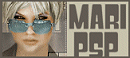|
OCCULTO
Ringrazio Mari per avermi permesso di tradurre questo tutorial.
qui puoi trovare qualche risposta ai tuoi dubbi. Se l'argomento che ti interessa non è presente, ti prego di segnalarmelo. Questo tutorial è stato scritto con PSP X2, ma può essere realizzato con qualsiasi versione del programma. Per tradurlo ho usato PSP X. Occorrente: Materiale qui Ti servirà anche Animation Shop qui Adesso spiegherò come passare un effetto da "ombra buona" a "ombra cattiva", che vi servirà di base per divertirti con altre tue creazioni. 1. Apri il file "trabajo", che ti è stato fornito con il tutorial. Vedrai che è formato da due livelli: Corazon Angel, e Corazon Diablito. Attiva il livello "Corazon Angel". Effetti>Effetti 3D>Sfalsa ombra, con i seguenti settaggi, e selezionando la casella "Ombra su nuovo livello":  Attiva il livello "Corazon Diablito". Effetti>Effetti 3D>Sfalsa ombra, con i settaggi precedenti. Adesso avrai un file con quattro livelli. Il numero 1 accanto ad ogni livello significa che i livelli sono stati "linkati", per evitare che, per un involontario spostamento, si rovini l'animazione. Infatti quando si linkano i livelli, spostandone uno si spostano anche quelli che sono collegati.  2. Chiudi tutti i livelli tranne il livello dell'ombra di "Corazon Angelito".  Salva in formato psp.  3. Chiudi tutti i livelli eccetto il livello dell'ombra di "Corazon Diablito". Salva in formato psp. 4. Apri in Animation Shop. Apri l'immagine con l'ombra dell'angelo. Apri l'immagine con l'ombra del diavolo e vai a Modifica>Copia. Torna all'immagine con l'ombra dell'angolo e vai a Modifica>Incolla>Incolla dopo il fotogramma corrente. E avrai questo:  5. Attiva il primo fotogramma (ombra del cuore dell'angelo). Effetti>Effetti transizione immagine  e nella finestra che si apre scegli l'effetto Trasformazione, e clicca su Personalizza:  nella finestra che segue, usando i nodi forniti dallo strumento, dovrai creare la trasformazione del cuore da angelo a diavolo. Mettendo il pallino su Inizio, avrai l'anteprima dell'inizio del movimento (riferito al primo fotogramma:angelo), nell'immagine in alto a sinistra potrai seguire i tuoi movimenti e nell'immagine piccola in basso il risultato.  Mettendo il pallino su Fine, avrai l'immagine finale nella finestra più grande.  Clicca ok e avrai l'animazione dell'ombra (che dovrebbe essere composta da 11 fotogrammi.  6. Torna in PSP. Chiudi tutti i livelli, tranne i livelli del Corazon Bueno, e salva in formato psp. se non vuoi conservare il file, copia semplicemente il livello: Modifica>Copia. Torna in Animation Shop e vai a Modifica>Incolla>Incolla come nuova animazione. Livelli>Duplica, e ripeti fino ad avere 11 fotogrammi. Clicca sul primo fotogramma per selezionarlo e vai a Modifica>Seleziona tutto e poi Modifica>Copia. Riprendi il tuo lavoro. Clicca sul primo fotogramma e vai a Modifica>Seleziona tutto, e poi Modifica>Incolla>Incolla nel fotogramma selezionato. Posiziona il cuore adeguatamente e, quando sei certo di aver trovato la posizione corretta, rilascia il tasto del mouse. Modifica>Proprietà animazione, e imposta la velocità a 20.  Clicca sull'ultimo fotogramma per selezionarlo. Soltanto questo fotogramma deve avere la cornice blu. Modifica>Proprietà animazione, e imposta la velocità di questo fotogramma a 200.  Salva in formato gif.  Se hai problemi o dubbi, o trovi un link non funzionante, o anche soltanto per un saluto, scrivimi. 17 Agosto 2009 |